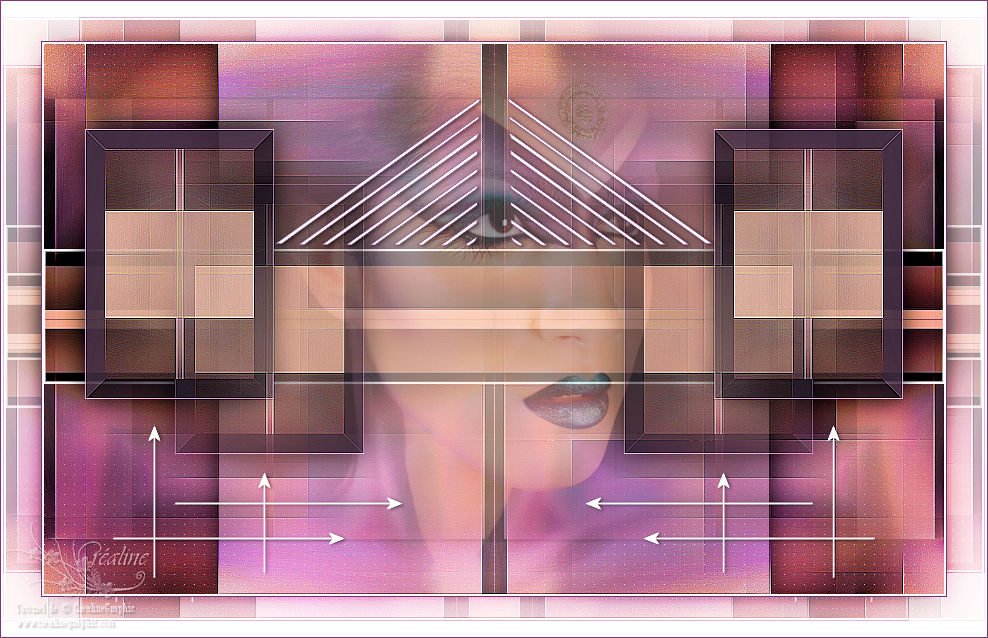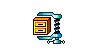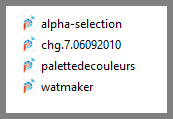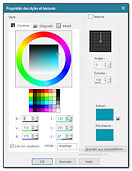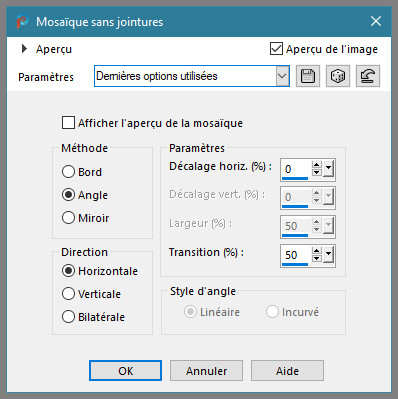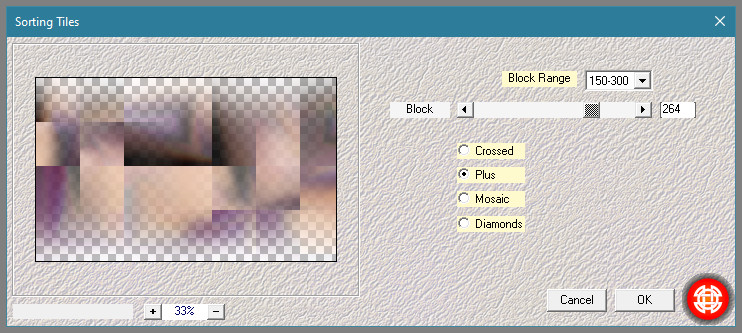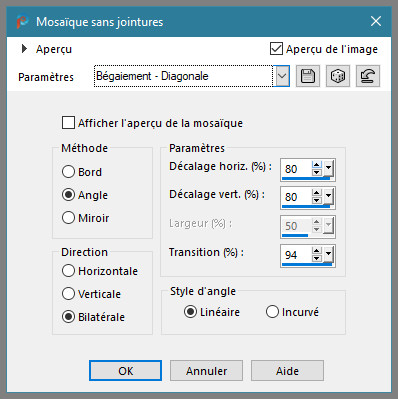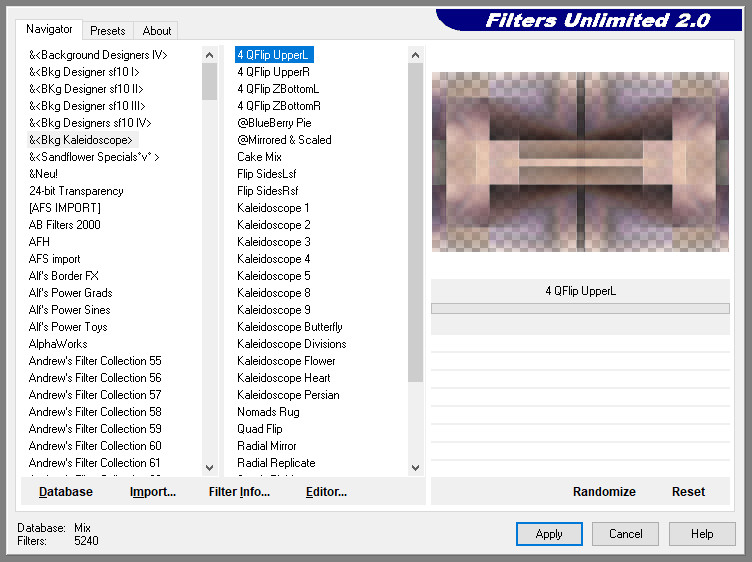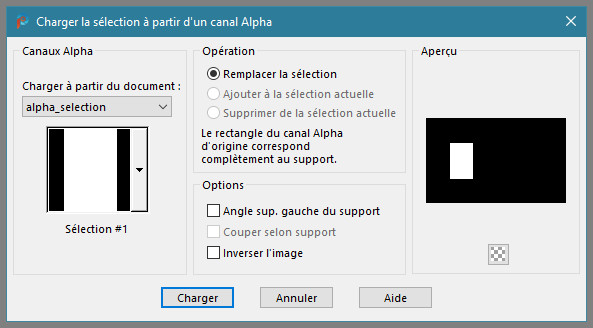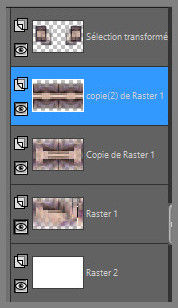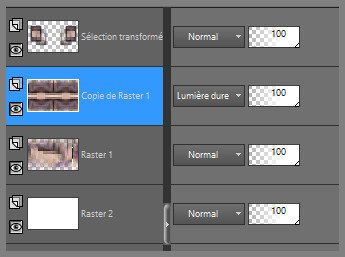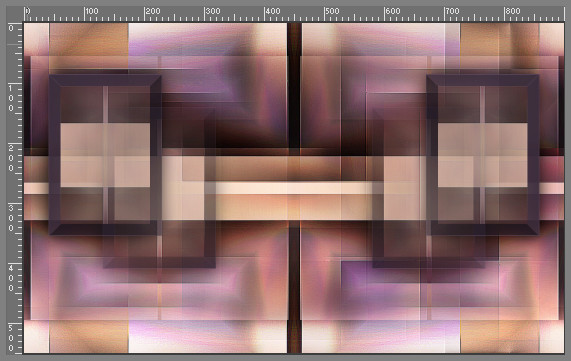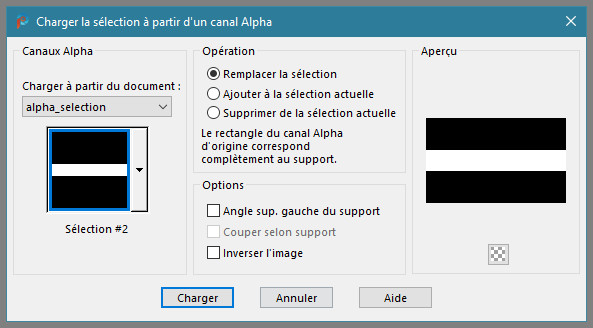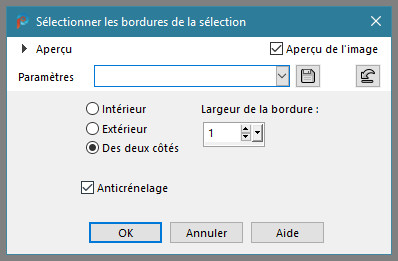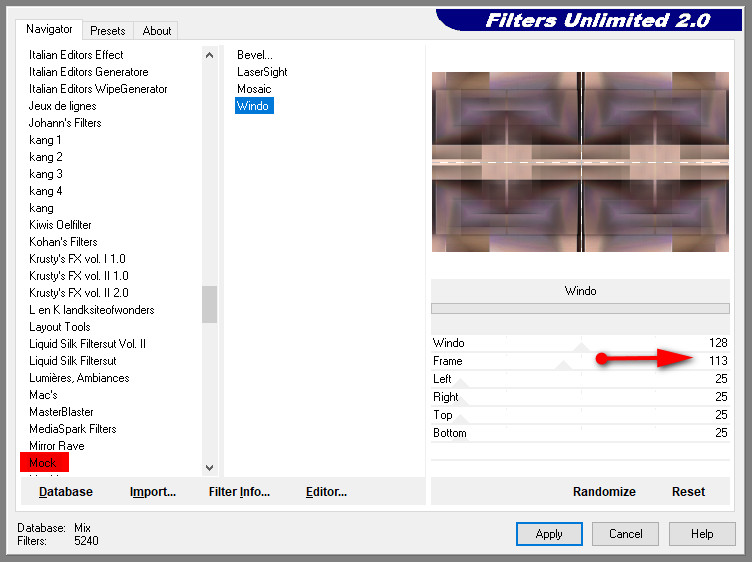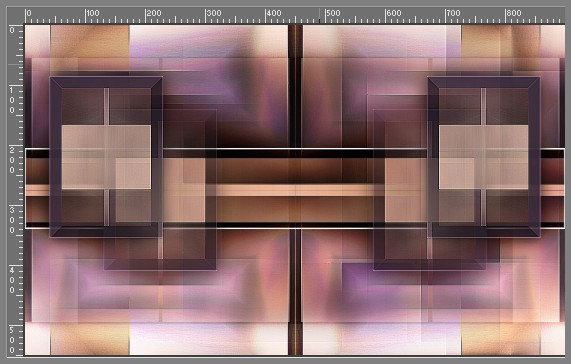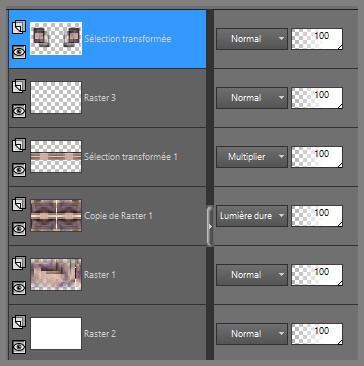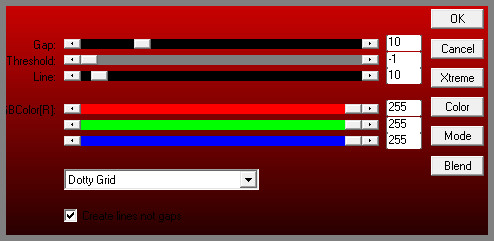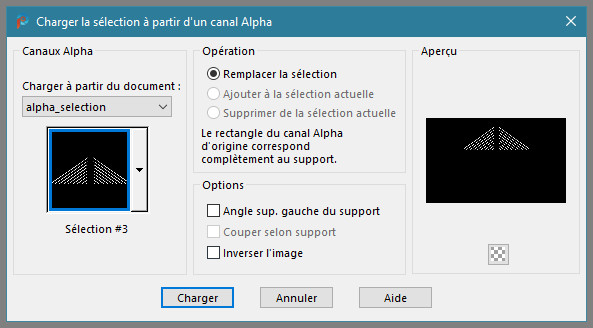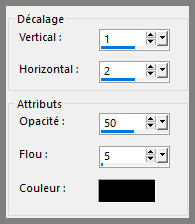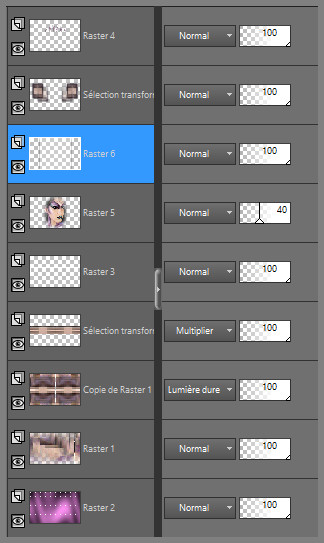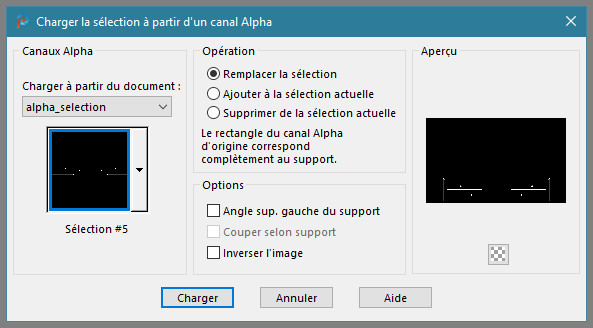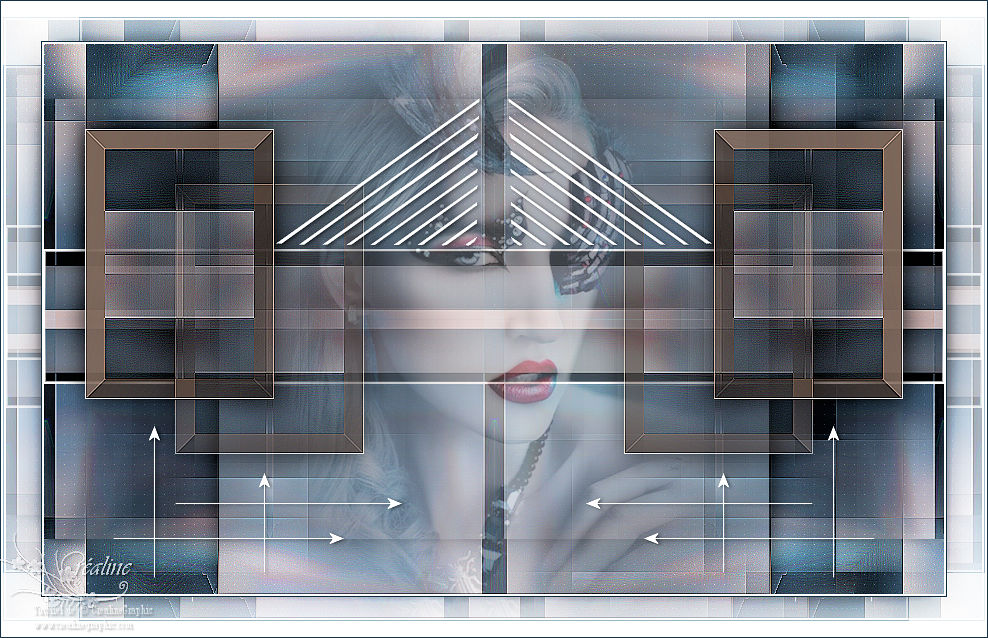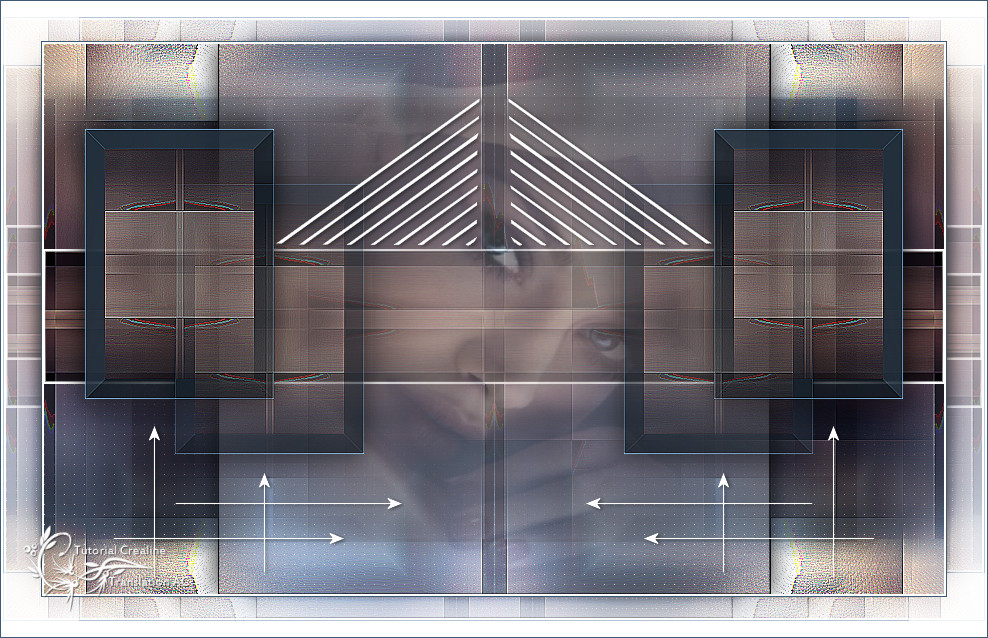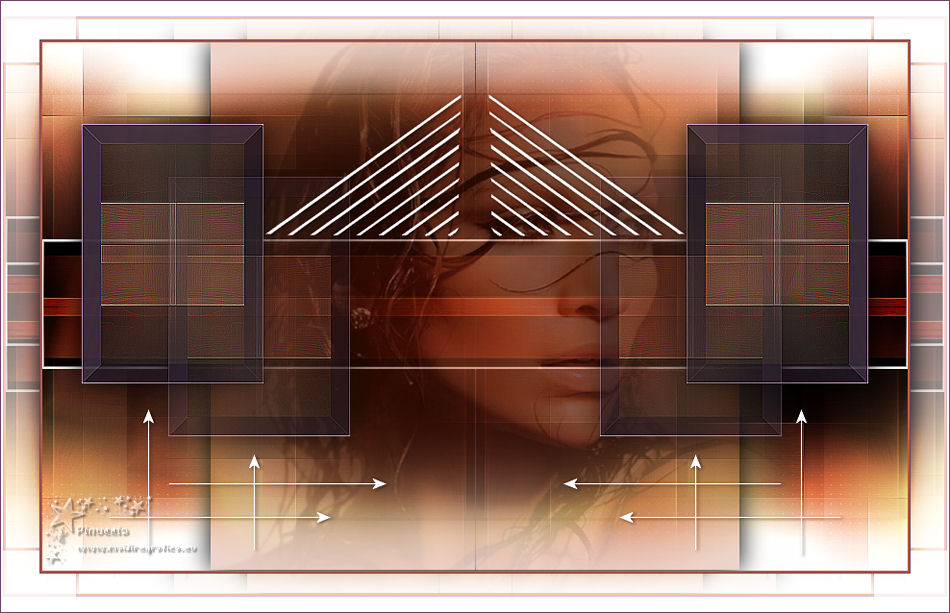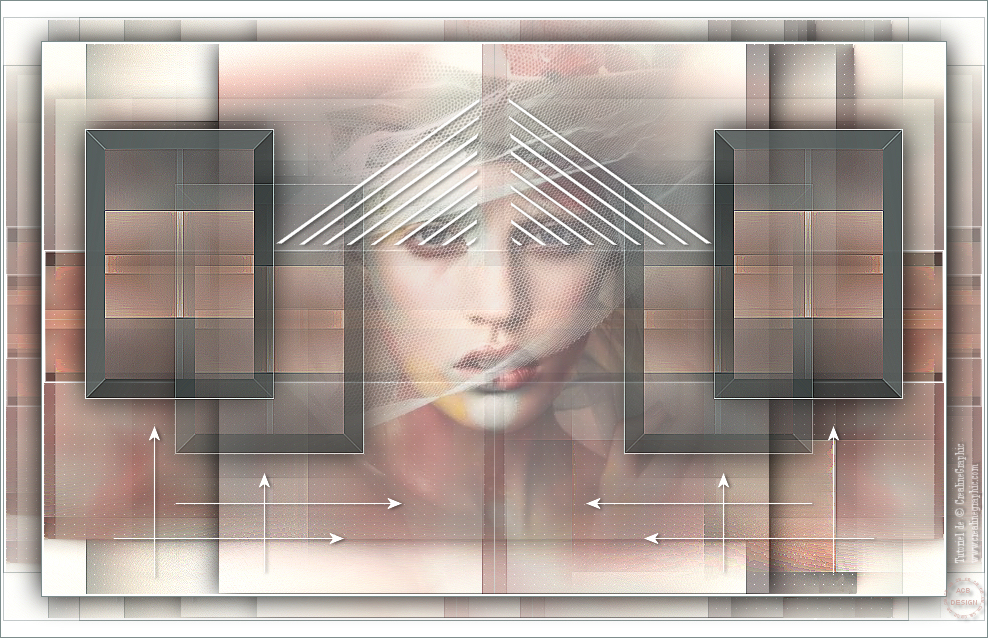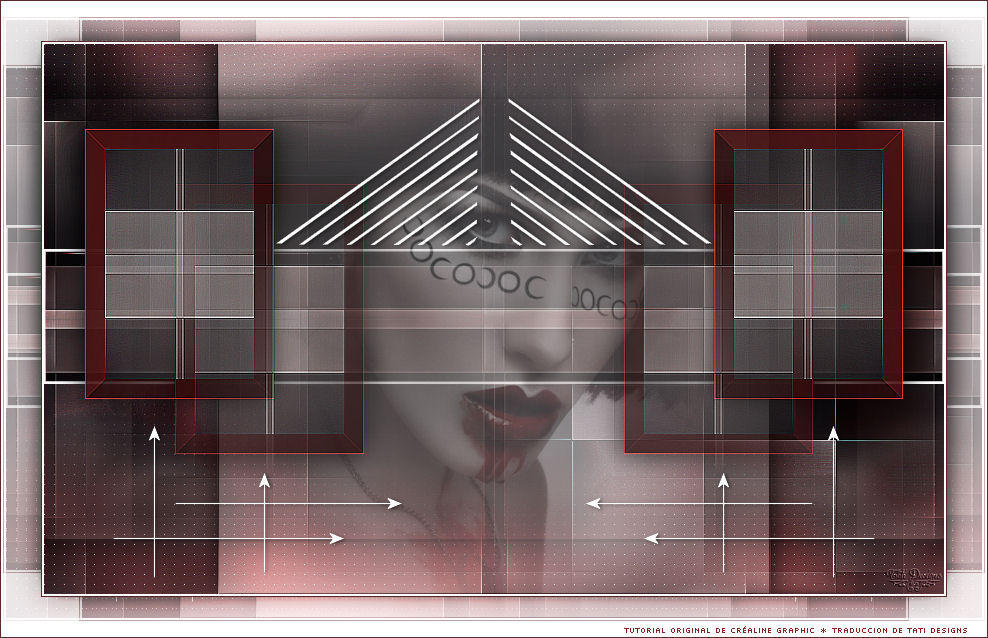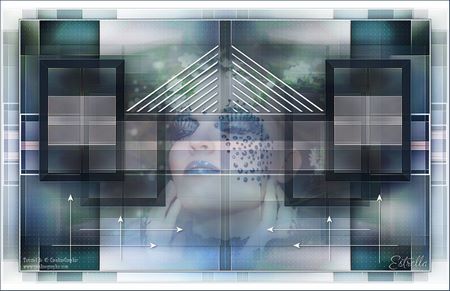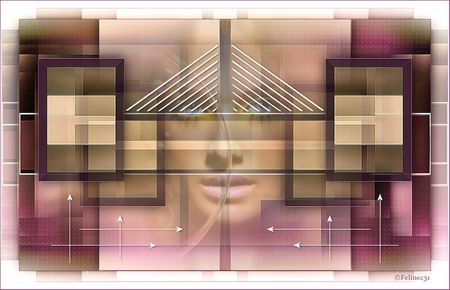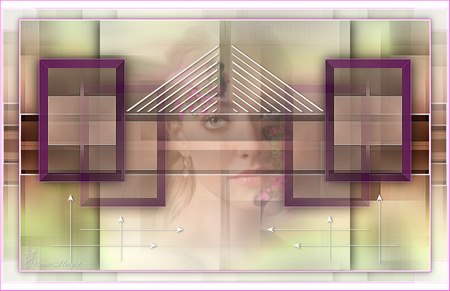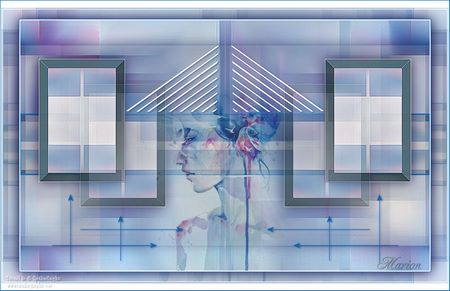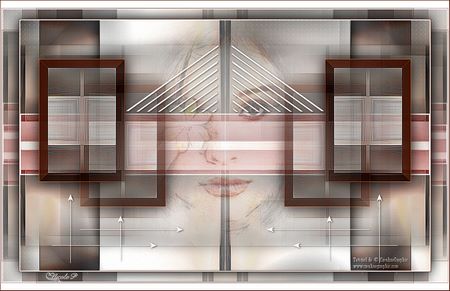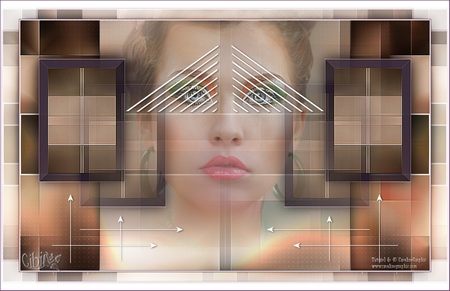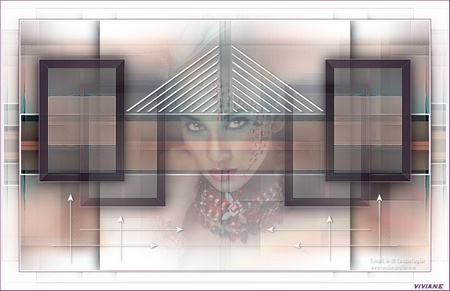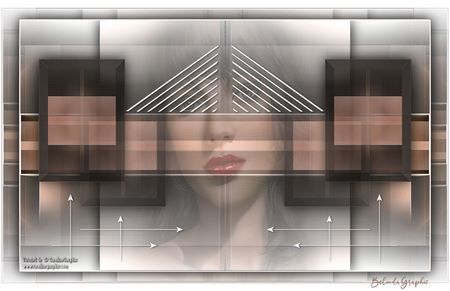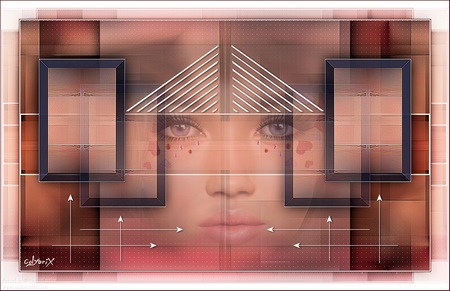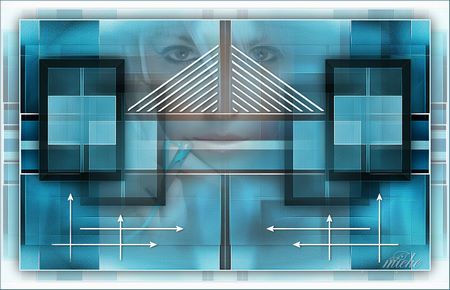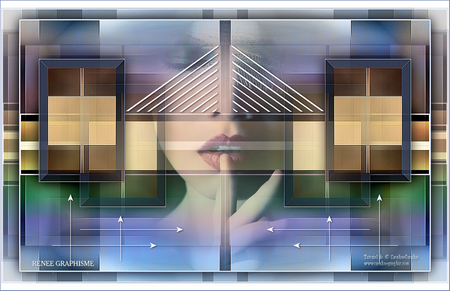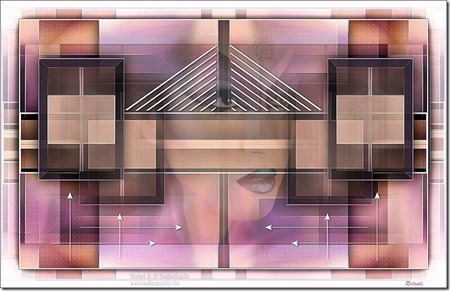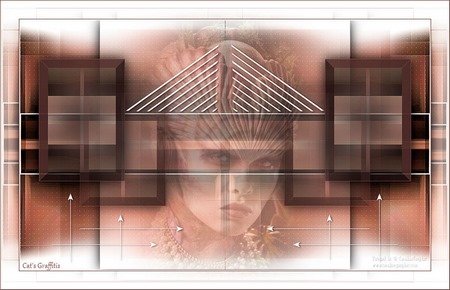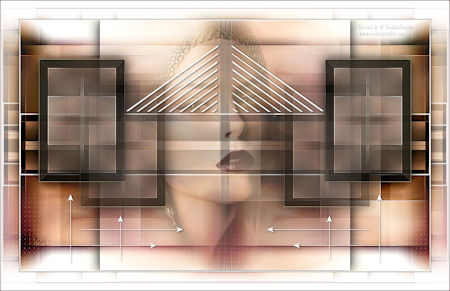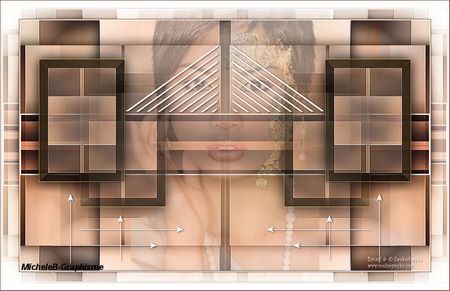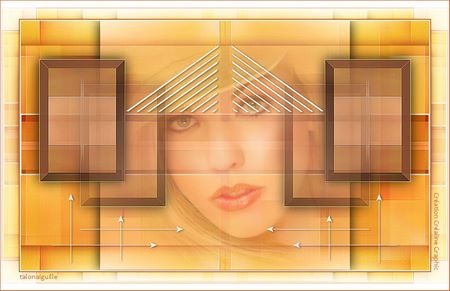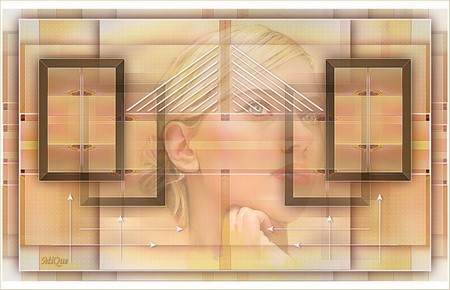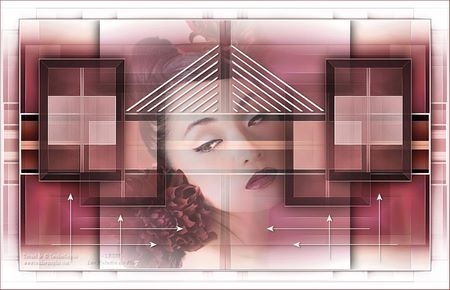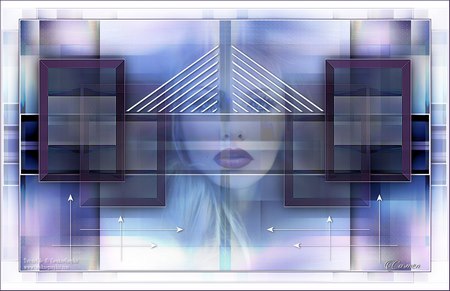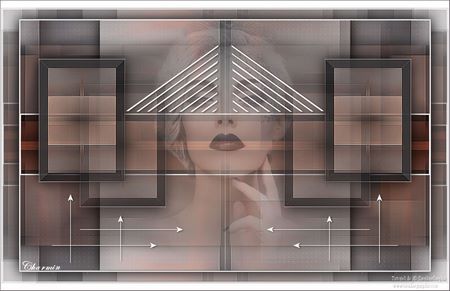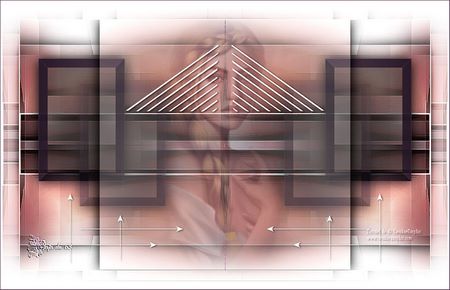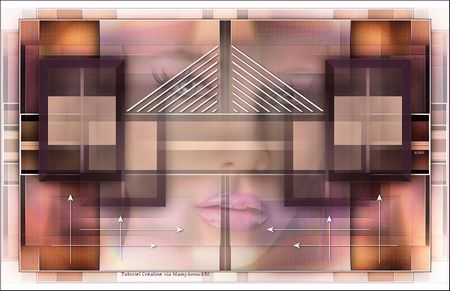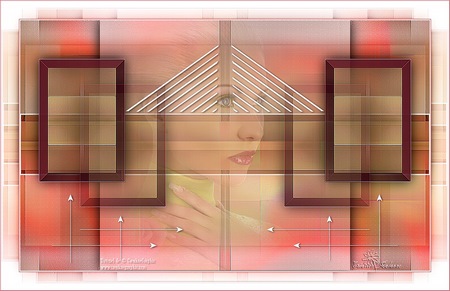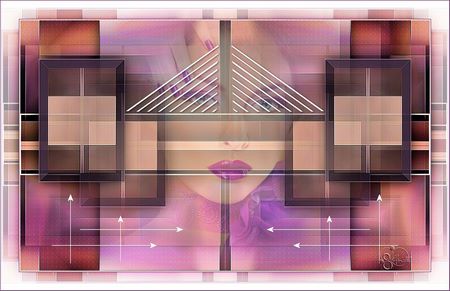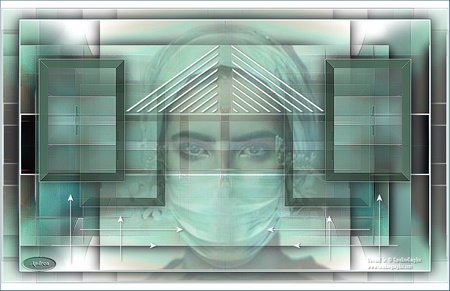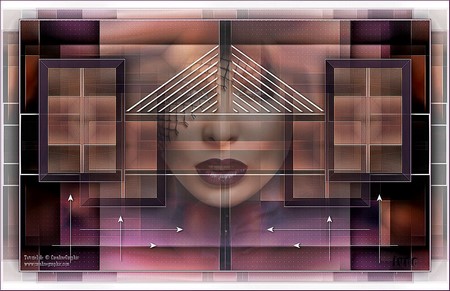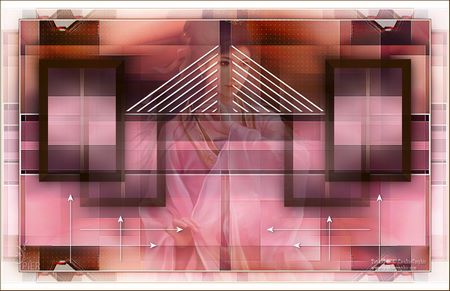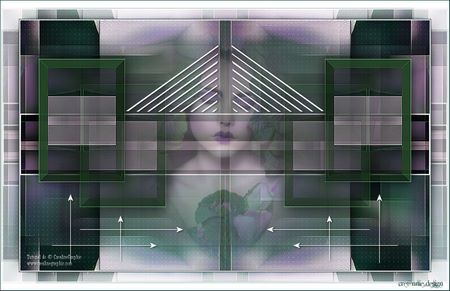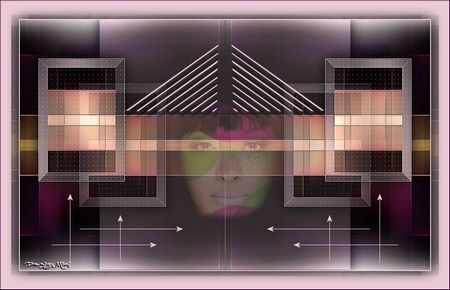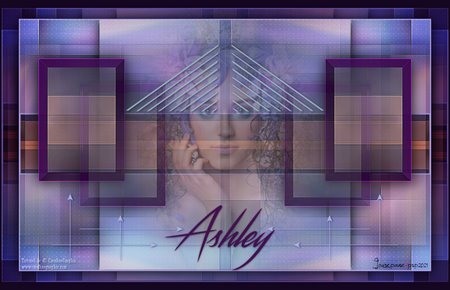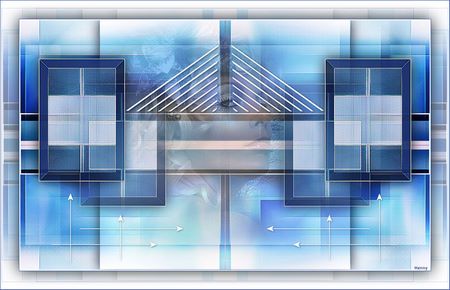|
Ce tutoriel a été réalisé avec Psp 2020 Mais peux être fait avec d’autres versions Les couleurs peuvent varier légèrement selon les versions de Psp utilisées **************
Pour installer les presets Alien skin Eyes candy Impact-Texture-Nature ect...
Double ou simple clic gauche 'selon vos réglages) sur le preset
Il s’installe automatiquement dans le dossier setting de Alien Skin -eyes candy impact5 *****
Pour les filtres si vous avez une Icone comme celle ci
Vous devez l'importé absolument dans votre filtre Unlimited 2 Comment importer vos filtres dans Unlimited Ici ***** Comment installer les scripts Cliquez Ici Pour avoir la fonction Miroir et retourner Dans les versions Psp x4 , X5 - X6 à partir de la X7 ils sont à nouveau accessibles ***** Et les dégradés manquant (premier plan/Arrière plan Corel_06_029) depuis la version X5 Cliquez Ici ***** Filtres Utilisés Unlimited /&-<Bkg Kaleidoscope> /4QFlip UpperL Modules externes Toadies /What Are You ? Medhy /Sorting tiles Graphic Plus /Cross shadow Ap 01 (Innovation ) Lines –Sylverlining – Dotty Grid
Servez vous de la petite flèche Pour suivre le tutoriel
Si vous désirez retrouver votre Palette Style & Texture Classic disparue dans les nouvelles versions de Paint shop pro
Ma palette de couleur 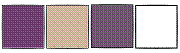 N’hésitez pas à changer vos couleurs et le mode des calques Selon les couleurs que vous allez employer
Couleur avant plan : couleur 1 #71416d Couleur arrière plan : couleur 4 #ffffff Couleur 3 #705772 Couleur 2 #d6b3a2 1. Ouvrir votre calque Alpha sélection dans votre psp /Maj D pour le dupliquer Ou Fenêtre /dupliquer Nous travaillons sur la copie Attention ce calque n’est pas vide, il contient vos sélections Sélection /tout sélectionner Attention respecter bien les mesures de votre tube /dupliquer le et redimensionné à 778 de haut Selon le tube employé ,il pourrait y avoir des différences du résultat Activer votre tube woman /édition/copié /édition /coller dans la sélection Désélectionner tout Réglage /flou/flou gaussien sur 20 Effet /effet image /mosaïque sans jointure
2. Effet /modules externes /Medhy /Sorting tiles
Effet /effet bord /accentuer davantage Effet /effet image /mosaïque sans jointures /Bégaiement diagonale
3. Calque /dupliquer Effet /modules externes /Unlimited /&-<Bkg Kaleidoscope> /4QFlip UpperL
Calque /dupliquer Image /redimensionner à 80% tous les calques décochés Effet /effet 3 D /ombres portée de 0/0/100/40 noir Effet /effet image /Mosaïque sans jointures
4. Calque /nouveau calque raster /remplir la couleur 4 #ffffff blanc en arrière plan Calque /réorganiser /déplacer en bas de pile 5. Vous repositionnez en haut de pile Sélection /charger à partir du canal alpha la sélection #1
Sélection/transformer la sélection en calque Sélection /désélectionner tout Effet /effet 3 D/ciselage
Appliquer une ombre portée toujours en mémoire Effet /effet image /Mosaïque sans jointures / Bégaiement diagonale
Calque /dupliquer /Image /miroir /miroir Horizontal (ancienne versions Image /Miroir ) Fusionner avec le calque du dessous 6. Se placer sur le calque copie (2) de Raster 1, fusionné avec le calque du dessous (copie de Raster 1)
Passer ce calque en mode Lumière dure ou autres selon vos couleurs
Et votre tag ressemble à ceci
7. Toujours positionnez sur le calque Copie Raster 1 Sélection /charger à partir du canal alpha la sélection #2
Sélection/transformer en calque /passer ce calque en mode Multiplier Sélection/Modifier /sélectionner les bordures de la sélection /Coché les deux cotés _ largeur de la bordure 1 pixel
Calque /nouveau calque /remplir de la couleur 4 #ffffff blanc Sélection/désélectionner tout 8. Vous positionnez sur le calque Copie Raster 1 ( le troisième à partir du bas ) Effet /modules externes /Unlimited/Mock/Windo
9. Placez-vous sur votre calque du dessus (cadres) Effet /effet bord /accentuer A ce stade nous sommes là
10. Vous positionnez sur votre fond blanc Couleur 1 #71416d en avant plan, ou couleurs 2 selon les couleurs utilisés /versez dans votre fond blanc Effet/modules externes /Graphic Plus /Cross shadow (par défaut ) Effet/modules externes /Ap 01 (Innovation ) Lines –Sylverlining – Dotty Grid
Attention au besoin baisser l’opacité de votre calque, juste au dessus Raster 1 (selon les couleurs utilisés ) 11. Vous positionnez en haut de pile Calque /nouveau calque Couleur 4 #ffffff blanc en arrière plan Sélection/charger à partir du canal alpha /la sélection #3
Verser la couleur 4 dans la sélection Appliquer une ombre portée
Désélectionner tout 12. Activer votre tube visage /édition /copié Edition /coller comme nouveau calque Image /redimensionné à 80 % tous les calques décochés(ne pas bouger ) Calque /réorganiser –déplacer vers le bas 2 X Baisser l’opacité de ce calque à 40 13. On reste positionné sur le calque tube Calque /nouveau calque Pot de peinture régler l’opacité sur 20
Sélection /charger à partir de la sélection #4 Remplir la sélection avec la couleur 4 blanc arrière plan (clic droit ) N’oubliez pas de repasser à 100 % l’opacité de votre pot de peinture Appliquer une ombre portée de 0/0/100/40 Noir Désélectionner tout 14. Votre palette des calques se présente comme ceci
15. Positionnez en haut de pile Calque /nouveau calque Sélection/charger à partir du canal alpha la sélection #5
Remplir de la couleur 4 blancs arrière plans (clic droit ) opacité à 100 % Désélectionner tout Appliquer une ombre portée
Fusionner les calques visibles 16. Image /ajouter des bordures de 2 pixels -couleur 4 blanc De 1 pixel couleur 1 av pl Sélection /sélectionner tout Ajouter des bordures de 40 couleurs 4 blanc Sélection /inverser Effet /modules externes /Toadies /What Are You ? (par defaut ) Transformer la sélection en calque Passer ce calque en mode Lumière dure ou autre selon vos couleurs Sélection/inverser Appliquer une ombre portée de 0/0/100/40 Noir Désélectionner tout Image /ajouter une bordure de 1 Pixel couleur av plan Ajouter mon watmaker Calque /nouveau calque /apposez y votre signature *** Optionnel pour les versions qui en sont muni Réglage /traitement optimal des photos par défaut pour moi *********************** Voila c’est terminée J’espère que vous avez passé un agréable moment en réalisant ce tutoriel ©Crealine 22.01.2021 Ajouter le watmaker Signer votre travail Enregistrer en Jpeg
Un autre modèle
la Version d'Angela traductrice Néerlandaise son site Ici
Version de Pinuccia traductrice Italienne son Ici
La version de Chris Traductrice Anglaise site Ici
La version D'Estela Traductrice Portugaise Site Ici
Version de Tati designs ma traductrice Espagnole Site Ici
Pour être informer de la parution de mes nouveaux Tutoriels Inscrivez vous à la Newsletter ci dessous
Tous droits réservés©crealine2021 |